Começando a jornada
Conheça
Hoje, mais e mais pessoas optam por assistir a vídeos no computador ou em dispositivos portáteis em vez da TV. Devido à limitação natural do dispositivo portátil, não é tão fácil assistir a filmes Blu-ray em players portáteis como o iPad (a menos que você copie e converta para formatos de vídeo suportados). Mas, desde que você tenha uma unidade Blu-ray, poderá assistir a filmes em discos Blu-ray no computador. Ou se você copiou o disco Blu-ray e salvou em seu disco local como pasta Blu-ray, também pode assistir a filmes Blu-ray em seu computador. Aqui está o guia completo de como usar este Blu-ray Player.
Part 1. Como reproduzir discos Blu-ray
Passo 1 Baixe e instale o Aiseesoft Blu-ray Player no seu computador.
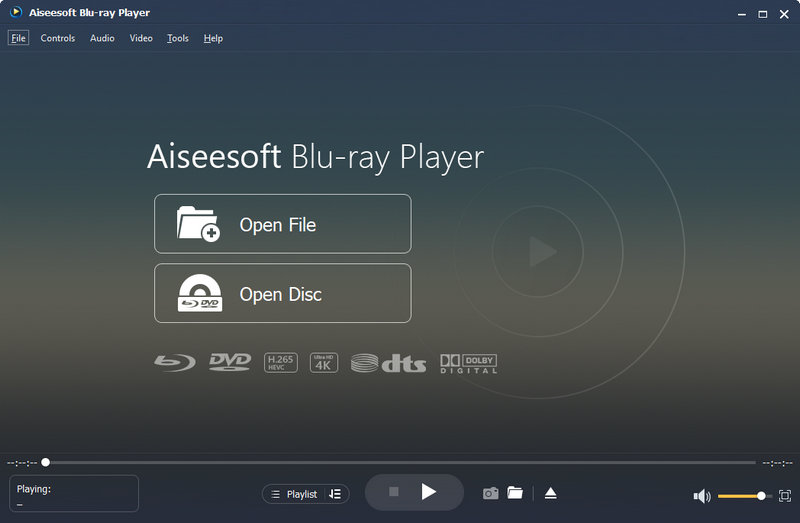
Passo 2 Conecte a unidade Blu-ray externa ao seu computador e insira o disco Blu-ray na unidade Blu-ray.
Passo 3 Na interface principal do programa, clique em Disco aberto e carregue o disco Blu-ray no programa.
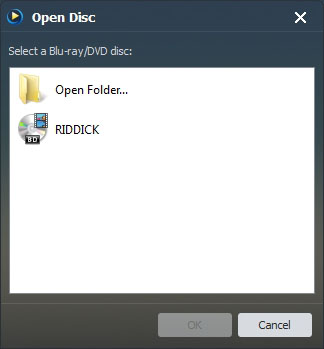
Passo 4 Após o carregamento, será exibida a interface do menu. Escolha a faixa de áudio e a legenda de sua preferência e clique em Reproduzir o filme para começar a reproduzir o filme.
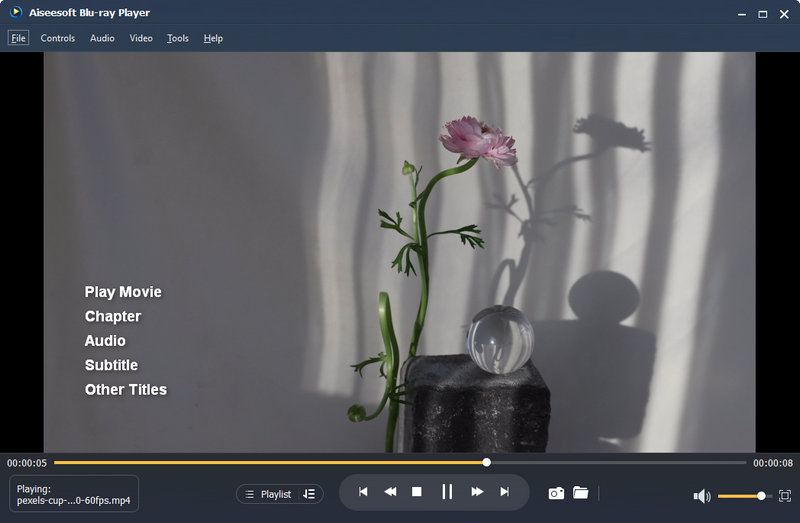
Part 2. Como reproduzir a pasta Blu-ray
Passo 1 Baixe e instale o Aiseesoft Blu-ray Player no seu computador.
Passo 2 Depois de iniciar o programa, clique em Abrir Pasta e encontre a pasta Blu-ray em seu disco local. Clique Abra e carregue-o no Player.
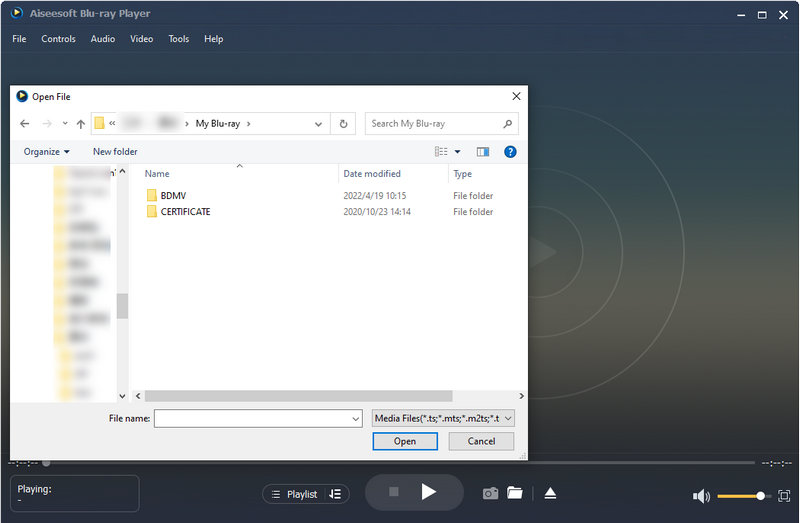
Passo 3 Após o carregamento, será exibida a interface do menu. Escolha a faixa de áudio e a legenda de sua preferência e clique em Filme principal para começar a reproduzir o filme.
Part 3. Como reproduzir discos/pastas de DVD
Este reprodutor de Blu-ray com todos os recursos também permite reproduzir discos de DVD, pastas e arquivos de imagem ISO.
Passo 1 Inicie o Aiseesoft Blu-ray Player no seu computador.
Passo 2 Clique Disco aberto e carregue o disco DVD no programa.
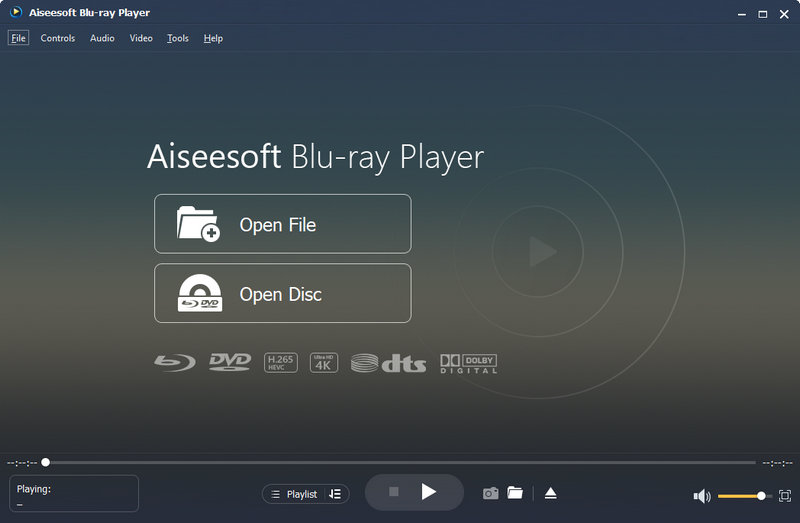
Passo 3 Após o carregamento, você pode verificar a interface do menu. Basta clicar Reproduzir o filme para começar a reproduzir o seu DVD.
Se você quiser reproduzir a pasta DVD, você pode clicar no botão Abrir Arquivo botão para localizar e reproduzir o arquivo de DVD.
Part 4. Como reproduzir arquivo ISO de DVD
Você deve certificar-se de que uma unidade virtual deve ser instalada em seu computador. Inicie a unidade virtual e carregue o arquivo ISO, então você pode operar da mesma forma que reproduz um disco de DVD.
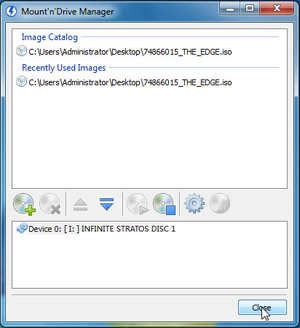
Nota:
Ao carregar o disco/pasta Blu-ray, disco/pasta/arquivo ISO de DVD, certifique-se de que seu computador esteja conectado à Internet. Depois de carregar o Blu-ray, a conexão com a Internet não é necessária para reproduzir.
- Alternativas do Adobe Flash Player para usuários do Windows Mac Android iOS
Como atualizar o Adobe Flash Player? Quais são as substituições do Adobe Flash Player para Windows/Mac/Android/iPad? Aqui você encontra todas as soluções.
 Postado por Jenny Ryan | 29.05.2018
Postado por Jenny Ryan | 29.05.2018 - Como reproduzir filmes em Blu-ray no Macbook
O Macbook Pro e o Air reproduzem filmes em Blu-ray? O Macbook Blu-ray Player permite reproduzir discos Blu-ray, pastas Blu-ray e arquivos de imagem ISO Blu-ray com alta qualidade no Macbook Pro e Air.
 Postado por Jenny Ryan | 31.01.2019
Postado por Jenny Ryan | 31.01.2019 - Como reproduzir arquivos AVI no computador
Com o reprodutor de vídeo AVI, você pode reproduzir vídeos AVI no Mac e Windows facilmente.
 Postado por Jenny Ryan | 05.06.2018
Postado por Jenny Ryan | 05.06.2018 - Qual é o melhor reprodutor de MKV para Mac?
Quer encontrar um bom player MKV para Mac? O primeiro Passo que você deve saber são os recursos básicos que um bom reprodutor Mac MKV deve ter.
 Postado por Jenny Ryan | 30.05.2018
Postado por Jenny Ryan | 30.05.2018 - Como reproduzir arquivos ARF no Windows/Mac/iOS/Android
Não é possível reproduzir a gravação de rede WebEx? Você pode aprender como converter ARF para MP4 e reproduzir arquivos WebEx ARF com o melhor ARF Player neste post.
 Postado por Jenny Ryan | 24.12.2020
Postado por Jenny Ryan | 24.12.2020 - Como reproduzir DVD no Windows 7/8/8.1/10
As 3 principais maneiras comuns de reproduzir seus arquivos MKV no Windows e no Mac. Você pode optar por baixar o melhor player MKV para um banquete visual insuperável.
 Postado por Jenny Ryan | 16.12.2020
Postado por Jenny Ryan | 16.12.2020 - MKV Player – reproduza seus arquivos MKV com facilidade
As 3 principais maneiras comuns de reproduzir seus arquivos MKV no Windows e no Mac. Você pode optar por baixar o melhor player MKV para um banquete visual insuperável.
 Postado por Jenny Ryan | 29.05.2018
Postado por Jenny Ryan | 29.05.2018 - Maneiras simples de reproduzir M4V no PC/Mac e dispositivo iOS/Android
Não consegue reproduzir arquivos M4V no PC/Mac ou em outros dispositivos iOS/Android? Você pode encontrar a melhor solução para reproduzir M4V em seu computador ou telefone neste artigo.
 Postado por Jenny Ryan | 14.11.2018
Postado por Jenny Ryan | 14.11.2018 - Como jogar MOV no Android
Não consegue reproduzir o QuickTime MOV no Android? Você pode aprender como converter MOV para MP4/WMV/AVI/MPEG/MP3 para reproduzir conteúdo MOV no telefone/tablet Android neste post.
 Postado por Jenny Ryan | 16.12.2020
Postado por Jenny Ryan | 16.12.2020 - Reproduza filmes DivX com o DivX Player
Não consegue reproduzir filmes DivX com seu media player? Você pode aprender como converter DivX para MP4/MOV e reproduzir filmes DivX com o DivX Player neste post.
 Postado por Jenny Ryan | 16.12.2020
Postado por Jenny Ryan | 16.12.2020 - Como reproduzir arquivos VOB com o VOB Player
Não é possível reproduzir arquivos VOB no Windows 8/7/10 ou Mac? Você pode aprender o que é VOB e como reproduzir arquivos VOB com o reprodutor VOB neste artigo.
 Postado por Jenny Ryan | 28.05.2018
Postado por Jenny Ryan | 28.05.2018 - Melhor reprodutor FLAC para Windows/Mac/iOS/Android
O que é FLAC? Como jogar FLAC no Windows/Mac/iOS/Android? Este artigo lista os melhores reprodutores FLAC para Windows, Mac, iOS e Android.
 Postado por Jenny Ryan | 16.12.2020
Postado por Jenny Ryan | 16.12.2020 - WMV Player - Como reproduzir WMV no Mac e PC
Como jogar WMV no Mac e Windows? Leia este artigo para encontrar o reprodutor WMV (gratuito) para Mac e Windows, como Windows Media Player, QuickTime com Flip4mac WMV, etc.
 Postado por Jenny Ryan | 14.12.2020
Postado por Jenny Ryan | 14.12.2020 - Jogue Xvid Movie com o Melhor Xvid Player
Este artigo apresenta a você o melhor Xvid player para Windows/Mac/Android/iPhone, incluindo Windows Media Player. Baixar do reprodutor de filmes Xvid.
 Postado por Jenny Ryan | 16.12.2020
Postado por Jenny Ryan | 16.12.2020 - WebM Player – Jogue WebM no iPhone/Android/Windows/Mac
O que é WebM? Como reproduzir o arquivo WebM? Leia este artigo para encontrar jogadores WebM, para jogar WebM no iPhone/Android/Windows/Mac livremente.
 Postado por Jenny Ryan | 22.05.2019
Postado por Jenny Ryan | 22.05.2019 - Principais reprodutores de SWF para Windows/Mac/Android/iPhone
Leia este artigo para encontrar os melhores ou gratuitos reprodutores de SWF para Windows 10/8/7, Mac, Android e iPhone. E você pode usá-los para reproduzir arquivos SWF facilmente.
 Postado por Jenny Ryan | 23.12.2020
Postado por Jenny Ryan | 23.12.2020 - Melhor visualizador de GIF para reproduzir GIF no Windows/Mac
Como visualizar e reproduzir imagens GIF? Este artigo lista o melhor visualizador de GIF para você reproduzir GIF em computadores Windows e Mac.
 Postado por Jenny Ryan | 29.05.2020
Postado por Jenny Ryan | 29.05.2020 - Os 5 principais players de Blu-ray gratuitos para Windows
Deseja encontrar um reprodutor de Blu-ray gratuito para Windows? Apresentaremos a você alguns reprodutores de Blu-ray gratuitos neste post.
 Postado por Jenny Ryan | 23.05.2021
Postado por Jenny Ryan | 23.05.2021

